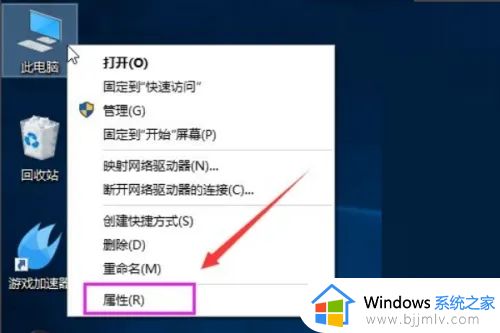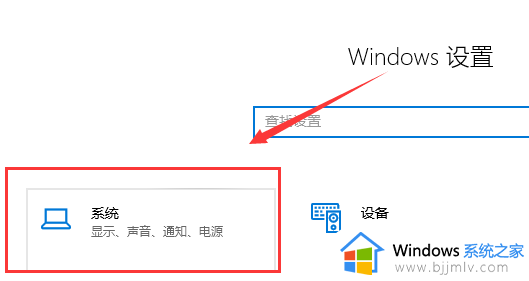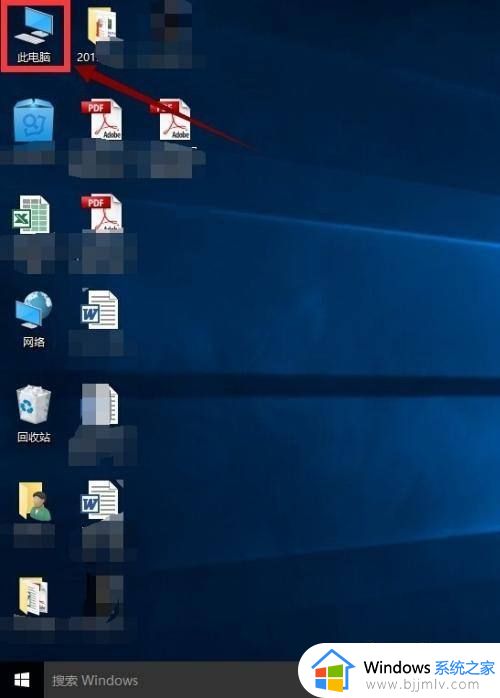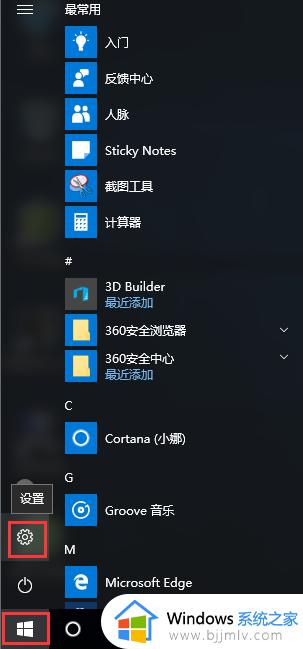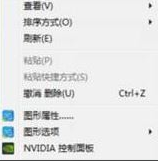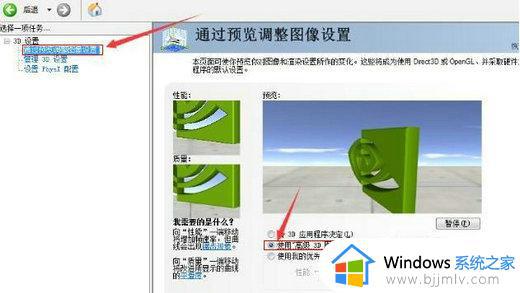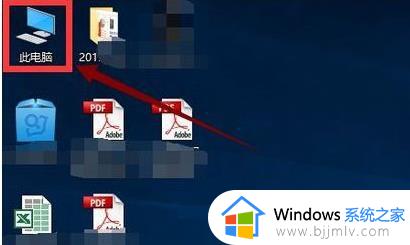win10更新后卡顿严重完美解决 win10更新后电脑特别卡怎么办
更新时间:2023-09-01 10:21:56作者:runxin
相信很多用户在日常操作win10电脑的时候,也都有遇到过微软发送的更新推送消息,因此也会及时进行更新修复系统,然而近日有用户在进行更新win10系统之后,重启电脑运行却很是卡顿,对此win10更新后电脑特别卡怎么办呢?接下来小编就给大家讲解一下win10更新后卡顿严重完美解决方法。
具体方法:
1、双击桌面上的此电脑进入系统。
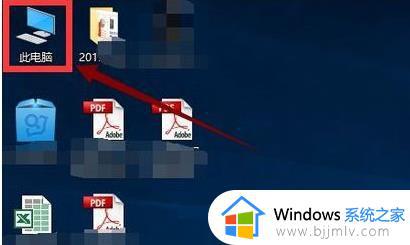
2、找到win图标系统盘,右击选择“属性”进入。
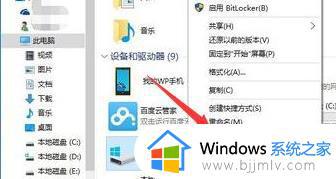
3、在系统盘的属性界面中点击“磁盘清理”。
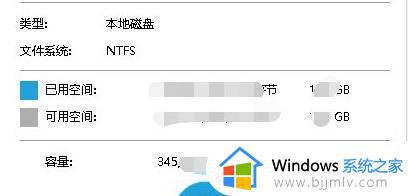
4、等待扫描完成即可。
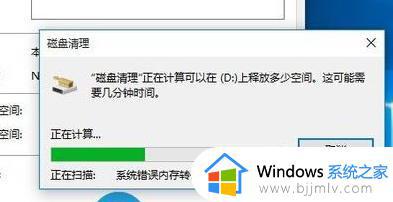
5、勾选出现的垃圾文件,点击确定开始清理。
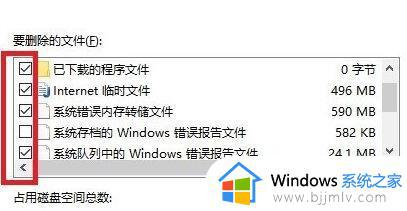
6、在弹出的窗口选择“删除文件”。
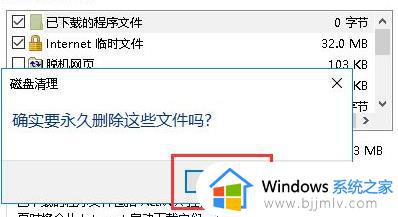
7、点击系统盘的属性界面并选择“工具”点击下方的“优化”即可。
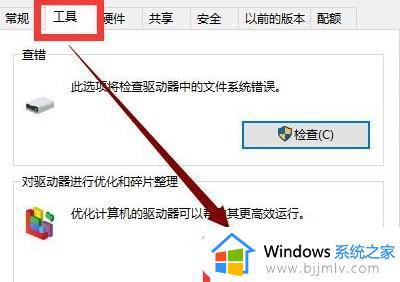
以上就是小编给大家介绍的win10更新后卡顿严重完美解决方法所有内容了,有出现这种现象的小伙伴不妨根据小编的方法来解决吧,希望能够对大家有所帮助。